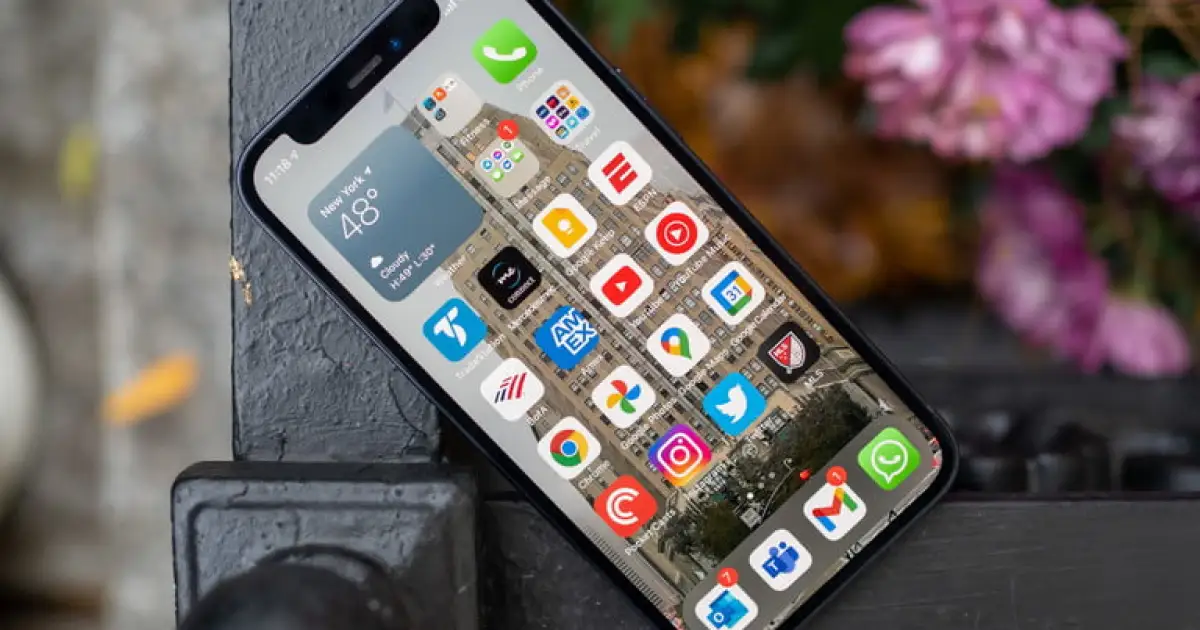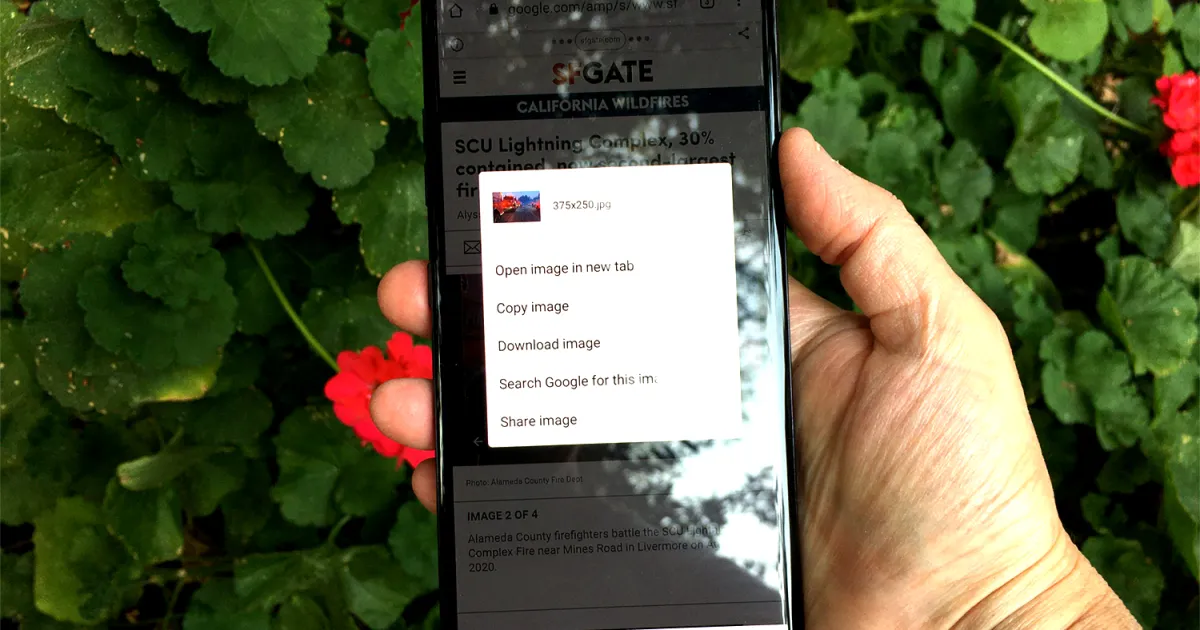用Opera的鼠标手势增强您的上网体验 🐭🚀
寻找一种更快速、更有效的使用Opera导航的方法?试试滑鼠和摇杆手势吧 - 你会惊讶于你之前是如何没有它们运行
启用 Opera 的鼠标手势功能(以及为什么应该这样做)

Opera,我在网络浏览器方面的首选,通过其惊人的功能和可靠的性能,从未让我失望 👌。虽然 Opera 看起来似乎加载了会拖慢其他浏览器速度的功能,但它仍保持流畅和强大 💪。
除了受欢迎的标签管理功能“工作区”,Opera 的工具包中还有一个隐藏的宝藏,你可能没有意识到:鼠标手势 🖱️。如果你追求工作效率,这个功能将是一个改变游戏规则的功能!
🎯 但是等等,什么是鼠标手势?
试想一下:有多少次你发现自己要将鼠标移到 Opera 窗口左上角才能点击后退按钮?或者其他操作,比如前进一页、打开新标签、刷新页面、关闭当前标签,甚至在新标签或窗口中打开链接?🤔
如果你使用触摸板,这些操作可能对你来说是自然而然的,就像第二性质一样。例如,在我的可靠的 MacBook Pro 上,我可以轻松用两个手指向左滑动来后退网页。这些手势不仅方便,而且比移动光标和点击按钮更快。
为了追求速度和效率,Opera 推出了它的鼠标手势功能 💫。
🔥 这个酷炫的功能能带给你什么:
通过在页面的任意空白区域右键单击并沿特定路径移动鼠标,你可以触发各种操作。例如,假设你右键单击并向左拖动鼠标 – 哇!你将无缝地导航回上一页。同样,如果你向右拖动鼠标,你将前进一页。
但这还不是全部!Opera 还提供了“摇杆手势”,通过在左右鼠标按钮之间来回摇摆你的手指来在页面之间导航 🤘。例如,点击并按住右键,然后点击并释放左键可后退。点击并按住左键,然后点击并释放右键可前进。
🌟 一旦你熟悉了这些手势,你会质疑自己以前是如何没有它们过日子的! 🧐
以下是在 Opera 中可以执行的鼠标手势的方便列表:
- 后退一页:点击并向左移动。
- 前进一页:点击并向右移动。
- 打开新标签:点击并向下移动。
- 重新加载当前页面:点击,向上移动,然后向下移动。
- 关闭当前页面:点击,向下移动,然后向右移动。
- 在后台标签中打开链接:点击链接并上下移动。
- 在新标签中打开链接:点击链接并向下移动。
- 在新窗口中打开链接:按住 Shift 键,点击链接并向下移动。
现在您了解了鼠标手势的工作方式,让我们揭开它们的力量,启用它们来大大增强你的浏览体验吧!🚀
如何在 Opera 中启用鼠标手势 🖱️✨
你需要什么:
唯一的要求是在你的桌面上安装了最新版本的 Opera。无论你使用什么操作系统,尽管请注意此功能在移动版本上不可用。
-
打开 Opera 设置:要快速导航到 Opera 设置窗口的手势部分,打开一个新标签页并在地址栏中粘贴或输入以下内容:
opera://settings/?search=gestures。 -
启用鼠标和摇杆手势:在设置页面上,你会找到一系列打开/关闭的滑块。将“启用鼠标手势”和“启用摇杆手势”的滑块移动到开启位置。完成后,可以关闭设置标签页,开始使用新的鼠标手势。
您还可以在此处启用高级键盘快捷方式。
🔥 专业提示:您可能还想探索 Opera 的另一个令人惊叹的功能,即其Aria AI。我用 Aria AI 替换了 Google 搜索,我一点也不想念前者 😄。
您可能需要一点时间来适应使用这些手势,但一旦掌握,您将比以往任何时候更快地浏览网页 🌪️⚡。
🔗 以下是您可能感兴趣的几个额外资源:
- Firefox vs Opera:哪个浏览器适合您?
- 在 Opera 中添加快速访问以更快地定位文件
- 如何使用 ChatGPT:释放聊天 GPT 的力量
- 在三星手机或平板电脑上停止弹出广告
- 通过 Pinboards 保存 Opera 的 Aria Chats 以供以后查看
为什么不将浏览网页变得更高效和愉快呢?立即尝试 Opera 的鼠标手势,并与朋友分享您新发现的浏览能力!此外,请务必在下方评论区告诉我们这如何改变您的网络体验。祝您浏览愉快! 😊🌐✨